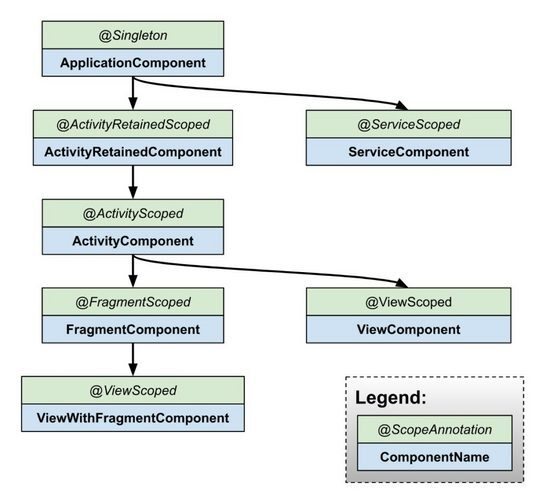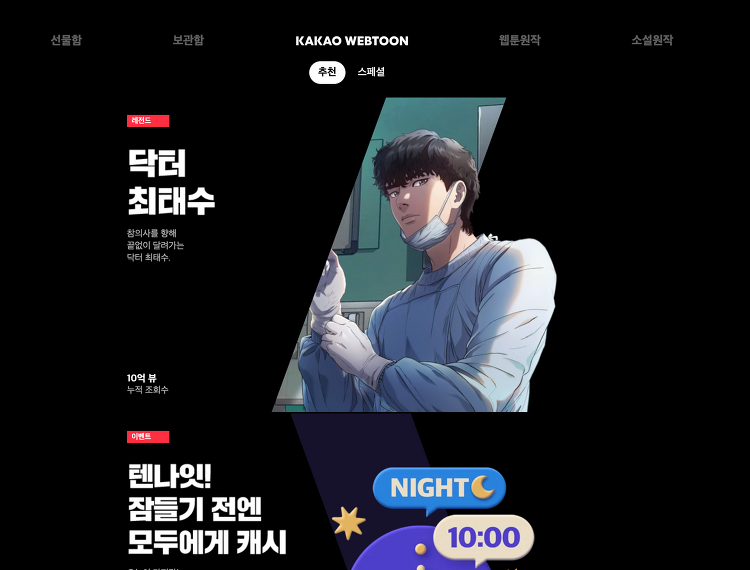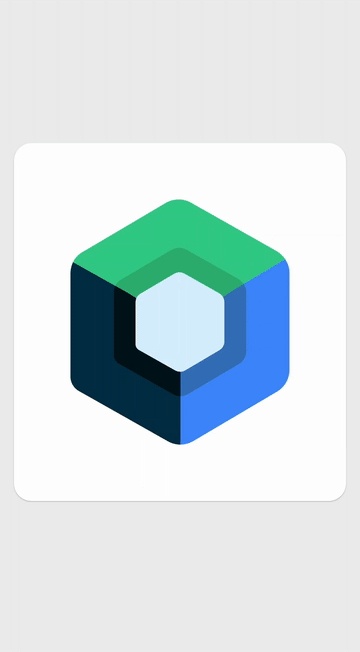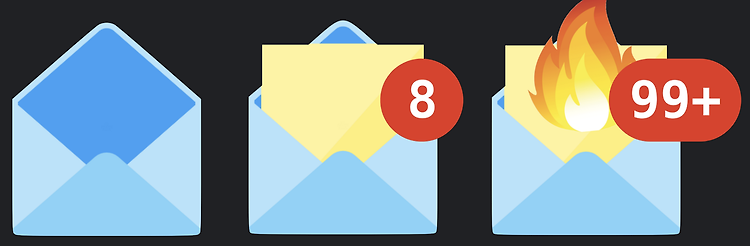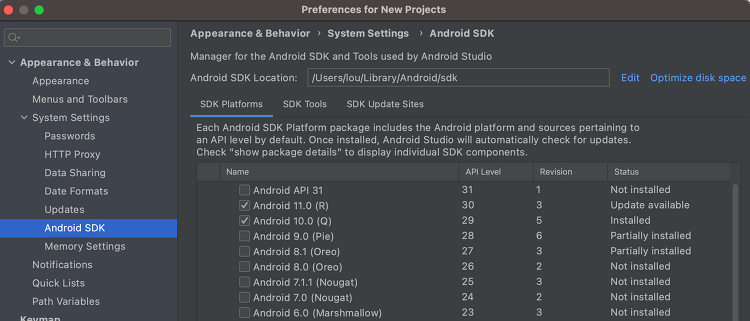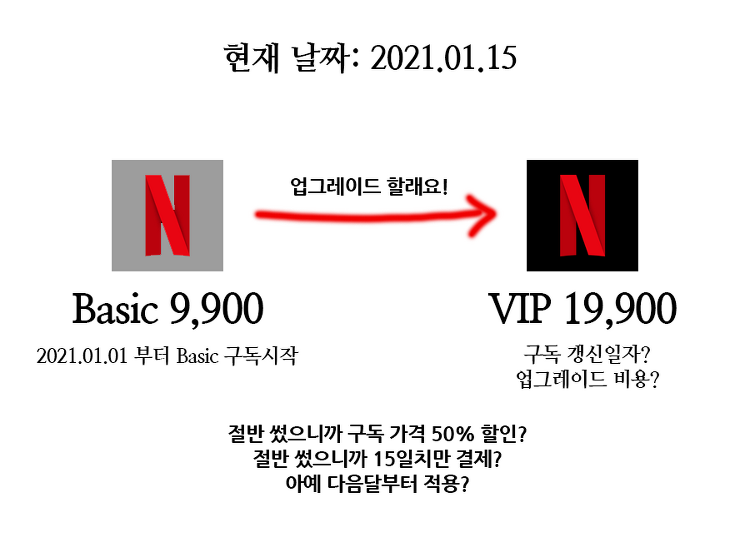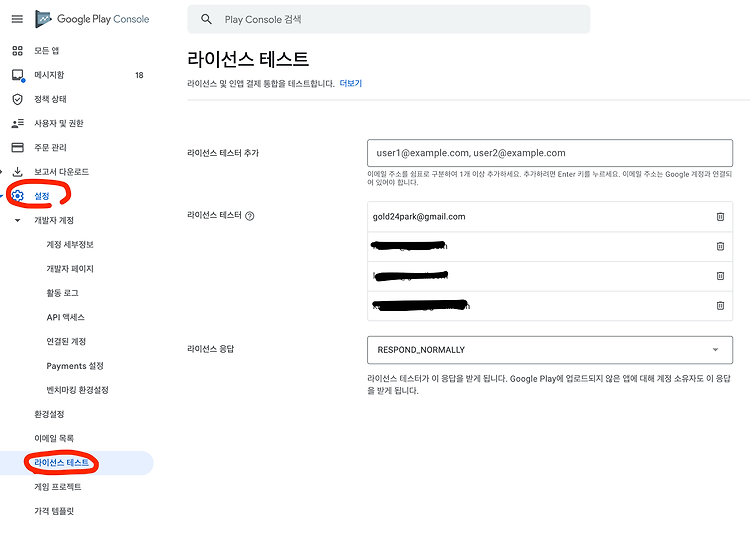단지 쉽다는 이유만으로 Koin 라이브러리를 사용하고 있었는데 최근 앱의 리팩토링 고민을 하면서, 다른 프로젝트 코드들을 읽어보다가 내가 Hilt에 대해서 너무 모르는거 아닌가라는 생각이 들었다. 참고자료에 있는 Droid Knights 2020 영상에 따르면 상위 10,000개의 안드로이드 앱 중 74%가 Dagger를 사용하고 있다고 한다... github에 올라온 많은 프로젝트들도 Dagger/Hilt를 사용하고있으니 이번기회에 확실히 짚고 넘어가면 좋을 것 같다. Koin의 특징 Koin은 확실히 쉽다. Hilt가 쉬워졌다고 하지만 Koin급은 아니다. 그리고 어노테이션을 사용하지 않고 Stub 파일을 만들지 않기 때문에 빌드 시간이 빠르다. 하지만 런타임에 바이트 코드를 생성하기 때문에 Hilt..